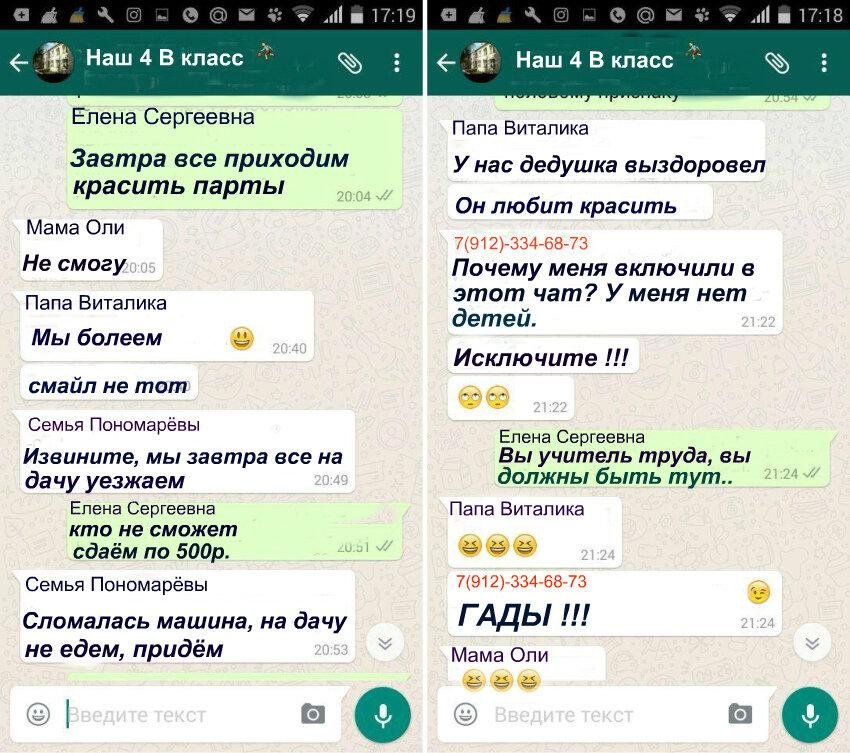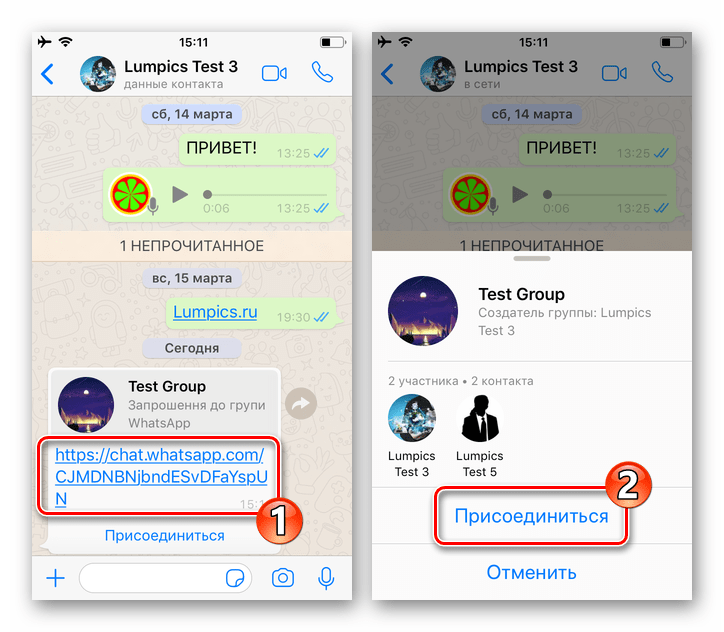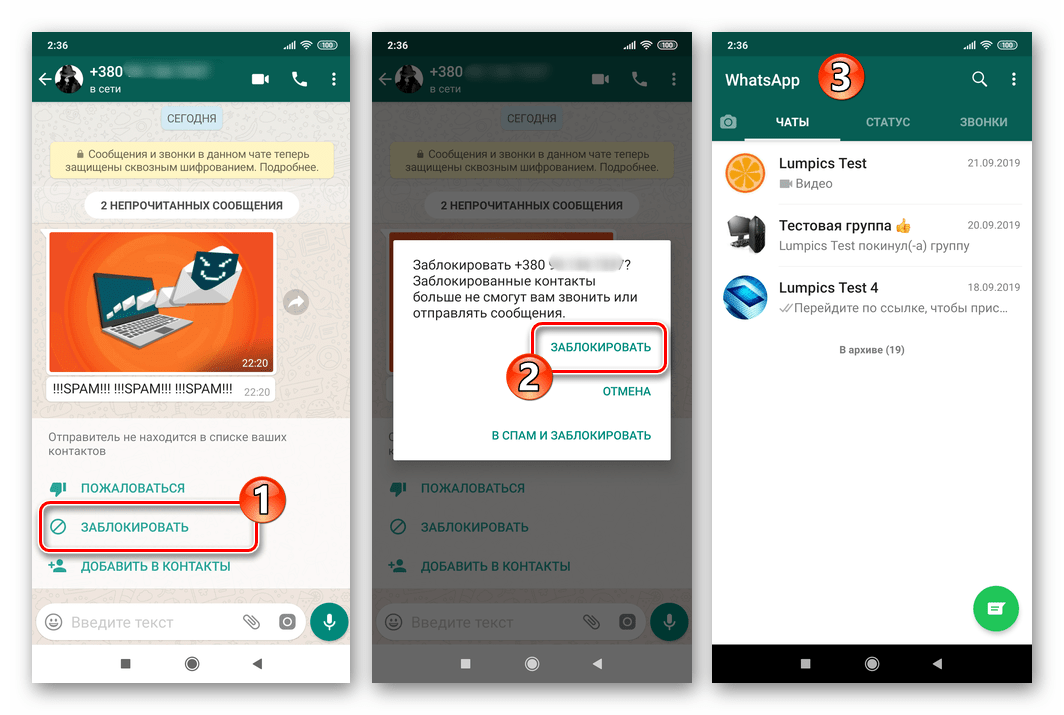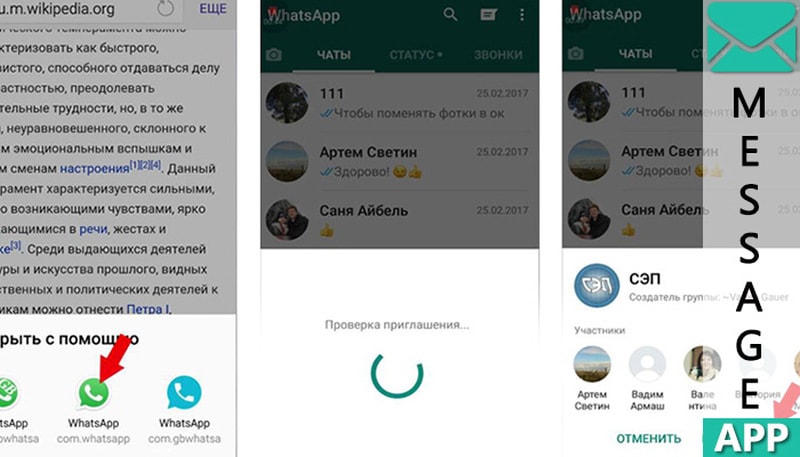Как создать группу в мессенджере Ватсап и как ей управлять
Для общения нескольких людей в мессенджере WhatsApp разработчики предусмотрели возможность создавать групповые чаты. В них можно приглашать новые участников, удалять их, а также настраивать по своему усмотрению. В данной статье мы расскажем, как создать группу в Ватсапе на мобильном устройстве и компьютере. Заодно пройдемся по всем важным нюансам, о которых стоит знать.
Содержание
- Как создать группу в Ватсапе, для чего нужно групповое общение
- В чем особенность групп в Ватсапе
- Создание групп в Ватсап на Андроид – пошагово
- Настройки
- Глобальные
- Персональные
- Создание групп в Ватсап на Айфоне
- Настройки
- Создание группы на ПК
- Как добавить/пригласить участников
- По ссылке
- Приглашение через список контактов
- Администрирование групп в WhatsApp
- Как удалить участника группы – инструкция
- Удаление группы
Как создать группу в Ватсапе, для чего нужно групповое общение
Если создать групповой чат в Ватсапе, то можно переписываться с друзьями, коллегами, членами семьи и т. д Одна беседа вмещает до 1024 участников. Помимо этого, пользоваться группой можно для заработка. В нее есть возможность добавить:
д Одна беседа вмещает до 1024 участников. Помимо этого, пользоваться группой можно для заработка. В нее есть возможность добавить:
- Постоянных пользователей и делать рассылки для них с интересными предложениями.
- Участников закрытого курса, если он платный.
- Людей, которые хотят получать важные сведения за определенный взнос.
- И так далее.
В чем особенность групп в Ватсапе
Основные отличия групповых чатов в Вацап от остальных мессенджеров и социальных сетей:
- информация хорошо защищена;
- доступ ограничен, к беседе могут подключиться только приглашенные пользователи;
- удобный и простой интерфейс;
- быстрое создание, различные настройки.
Зачастую мессенджер используют на смартфоне, но есть и десктопная версия. И в обоих случаях у пользователя есть возможность создания группового чата и его управления.
Сейчас мы рассмотрим эту процедуру более детально для Android-устройств, затем для iPhone, а потом – для ПК.
Создание групп в Ватсап на Андроид – пошагово
Организовать групповое общение несложно. Предлагаем вам пошаговую инструкцию, как создать группу в Ватсапе пошагово на телефоне или планшете, работающем под управлением Android:
- Запустите мессенджер и посетите вкладку «Чаты» на верхней панели.
- Нажмите на значок вызова меню в правом верхнем углу.
- В появившемся списке выберите пункт «Новая группа».
- Далее, отметьте всех участников, которых вы хотите добавить. Выбрать нужно, как минимум, одного человека.
- Нажмите на белую стрелочку в зеленом круге.
- Введите название беседы.
- По желанию загрузите аватарку и включите режим «Исчезающие сообщения», при использовании которого все отправленные сообщения через некоторое время будут автоматически стираться.
- Нажмите на «галочку» для подтверждения.
Теперь группа готова к дальнейшей настройке и использованию.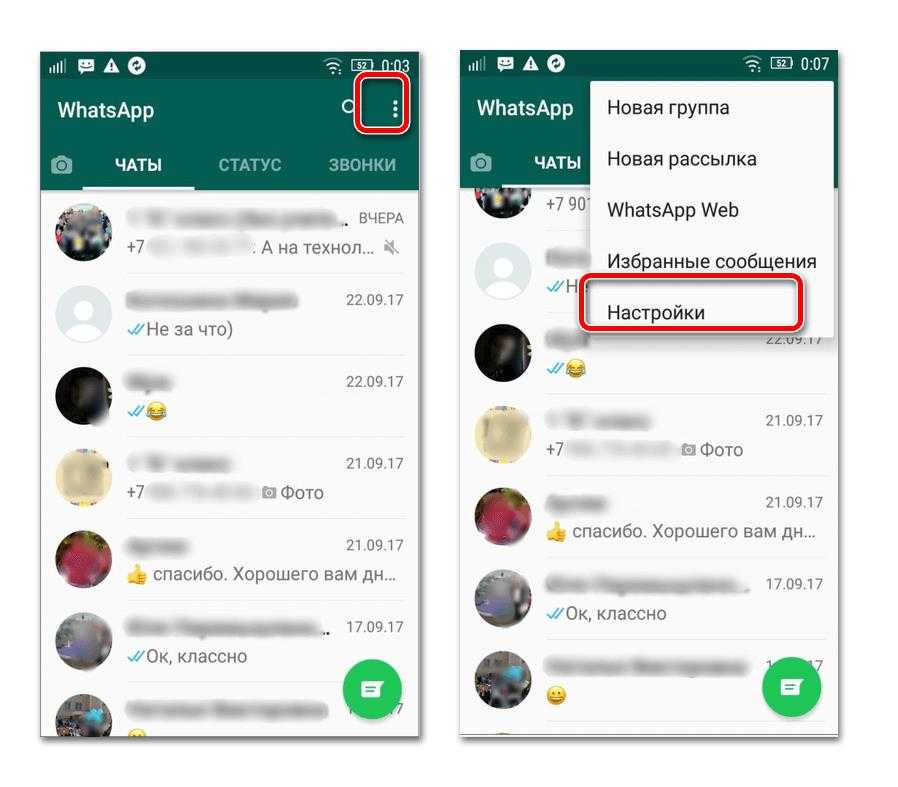
Настройки
Отправлять и получать сообщения в групповой беседе, добавлять медиафайлы, документы, звонить можно без использования дополнительных настроек. Но они могут понадобиться для более комфортного общения.
Глобальные
Получить доступ к глобальным настройкам может только владелец или администратор группы. Для этого:
- Перейдите к нужному чату в WhatsApp.
- Нажмите на его название в верхней части экрана.
- На открывшейся странице отыщите пункт «Настройки группы» и нажмите на него.
Здесь доступно три опции:
- Изменять данные группы – можно указать, кому разрешено менять тему, аватар, описание (администраторам или всем участникам).
- Отправлять сообщения – ограничения на отправку сообщений, которое по умолчанию отключено.
- Изменить админов группы – добавление или исключение администраторов.
Изменение аватара и других данных беседы может быть доступно только администраторам или всем пользователям, в зависимости от этих настроек.
Для смены аватарки:
- Снова нажмите на название группы, чтобы попасть на страницу подробной информации.
- Затем нажмите на текущую аватарку в круглой рамке, расположенную в верхней части экрана.
- А потом – на иконку карандаша в правом верхнем углу.
Появится меню выбора из нескольких вариантов:
- Камера – используется, чтобы сделать новое фото. При нажатии на этот пункт, откроется камера смартфона. Сделайте снимок, нажмите на галочку, обработайте фотографию, если нужно, и тапните на кнопку «Готово».
- Галерея – выбор аватара из памяти гаджета.
- Смайлы и стикеры – смайлик вполне сможет заменить стандартный аватар.
- Поиск в интернете – можно выбрать изображение из Сети.
Название группы в WhatsApp называется темой. Изменить его можно таким образом:
- На странице подробной информации нажмите на значок вызова меню в правом верхнем углу.

- Выберите пункт «Изменить тему».
- Сотрите старое название и введите новое.
- Для сохранения изменений тапните на кнопку «ОК».
Персональные
Этот вид настроек индивидуальный для каждого участника чата. Другими словами, при их изменении одним пользователем у второго они останутся неизменными. Чтобы открыть персональные настройки, надо нажать на иконку «Меню» на странице чата.
В результате откроется их список:
- Данные группы – если зайти сюда, то откроются общие настройки сообщества, про которые мы рассказали чуть ранее.
- Медиа – позволяют просмотреть отправленные и полученные фото, видео и аудиофайлы.
- Поиск – возможно найти нужную переписку по введенному слову или словосочетанию.
- Без звука – установить можно беззвучный режим на 8 часов, неделю или навсегда.
- Обои – выбор фоновой темы для беседы.

При выборе раздела меню «Еще», появятся такие пункты:
- Пожаловаться – подача жалоб на содержимое сообщений.
- Выйти из… – навсегда выйти из чата.
- Очистить чат – история переписки будет удалена, но только у самого пользователя, который выберет пункт. У остальных участников она останется.
- Экспорт чата – создание резервной копии в виде файла в формате .txt.
В разделе «Данные группы» можно настроить уведомления и их особенности. Например:
- изменить громкость уведомлений;
- активировать или отключить вибрацию;
- разрешить или запретить всплывающие уведомления;
- поставить подсветку экрана.
В блоке «Видимость медиа» можно включить автоматическое сохранение всех видео, аудио и изображений, которые отправляются в чат. Чтобы найти их, достаточно зайти в Галерею на смартфоне.
Чтобы найти их, достаточно зайти в Галерею на смартфоне.
Создание групп в Ватсап на Айфоне
Создать сообщество можно и на смартфонах от компании Apple. Для этого:
- Запустите WhatsApp и откройте вкладку «Чаты».
- Нажмите на пункт «Новая группа» в верхней части экрана.
- В открывшемся списке контактов выберите нужных пользователей. Отправьте им приглашение.
- Укажите подходящий заголовок.
- По желанию загрузите аватар.
- Подтвердите создание чата.
Теперь можно перейти к настройкам группы на Айфоне.
Настройки
Чтобы открыть настройки, владельцам iPhone надо зайти в группу и нажать по ее названию в верхней части страницы.
На этой странице пользователям доступно:
- Добавление аватарки, добавление и редактирование названия и описания.
- Просмотр данных, находящихся в разделе «Медиа, ссылки и документы».
- Настройка и отключение уведомлений.

- Добавление и исключение участников.
- Функция автосохранения.
- Экспорт сообщений в текстовый документ (формат .txt)
- Очистка истории.
Если нажать на пункт «Настройки», то можно изменить права на:
- Отправку сообщений в чат для рядовых пользователей
- Изменение темы, описания и фото беседы
- А также назначить и исключить администраторов.
Для добавления изображения на профиль группового чата для гаджетов, работающих на базе iOS, инструкция, следующая:
- Откройте свою группу.
- Тапните на название, чтобы профиль открылся.
- Нажмите на круг, где должно быть изображение.
- Выберите пункт «Сделать снимок» или «Выбрать фотографию из галереи».
- Установите картинку, подтвердив свои намерения.
Создание группы на ПК
Десктопная версия WhatsApp ограничена по своим возможностям и не может работать без мобильного приложения. Но все необходимые функции в ней все же есть, в том числе и создание группы. Рассмотрим ее более детально.
Но все необходимые функции в ней все же есть, в том числе и создание группы. Рассмотрим ее более детально.
Пошаговая инструкция:
- Запустите мессенджер на ПК.
- Для создания группового чата используйте комбинацию клавиш Ctrl + Shift + N или нажмите на иконку «Редактировать» над строкой поиска, а затем выберите пункт «Новая группа».
- Выберите из списка контактов участников беседы для приглашения.
- Проверьте всех указанных пользователей. Если среди них есть лишние, то их можно удалить, нажав на крестик рядом с ником.
- Нажмите на кнопку «Далее».
- Придумайте тему (название).
- По желанию загрузите аватарку и настройте пункт «Исчезающие сообщения».
- Нажмите на кнопку «Создать».
Теперь группа полностью готова, можно ее использовать по прямому назначению.
Рассмотрим подробнее, как добавить фото профиля группы в Ватсапе на ПК.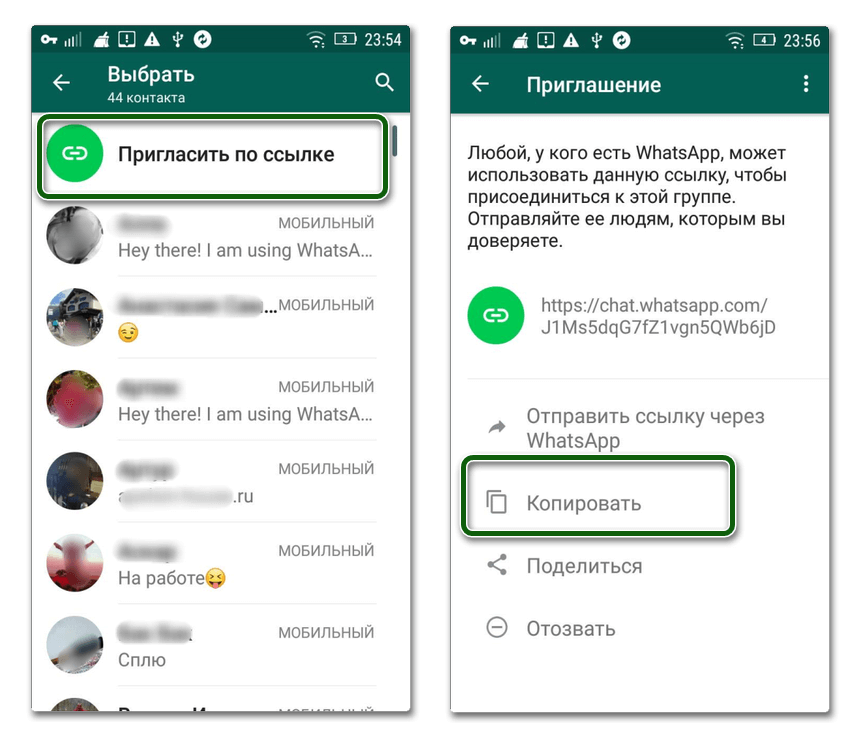 Для этого:
Для этого:
- Откройте нужный групповой чат.
- Кликните на миниатюру рядом с его названием.
- Нажмите на «Загрузить фото».
- Выберите изображение с ПК.
- Подтвердите загрузку.
После этой манипуляции возле названия группового чата отобразится новая картинка.
Как добавить/пригласить участников
Добавить новых участников возможно двумя способами: использовать ссылку-приглашение или пригласить людей из списка контактов. В беседе может участвовать до 1024 человек, хотя раньше ограничение было на 256 человек.
По ссылке
Преимущество данного способа в том, что собеседники могут присоединиться к сообществу по своему желанию или отказаться от приглашения, если тематика группы им не нравится или не интересна.
Минус у метода также есть. Его суть в следующем: у пользователей есть возможность передавать ссылку кому они захотят неограниченное количество раз. В результате в созданном сообществе могут появиться нежелательные участники.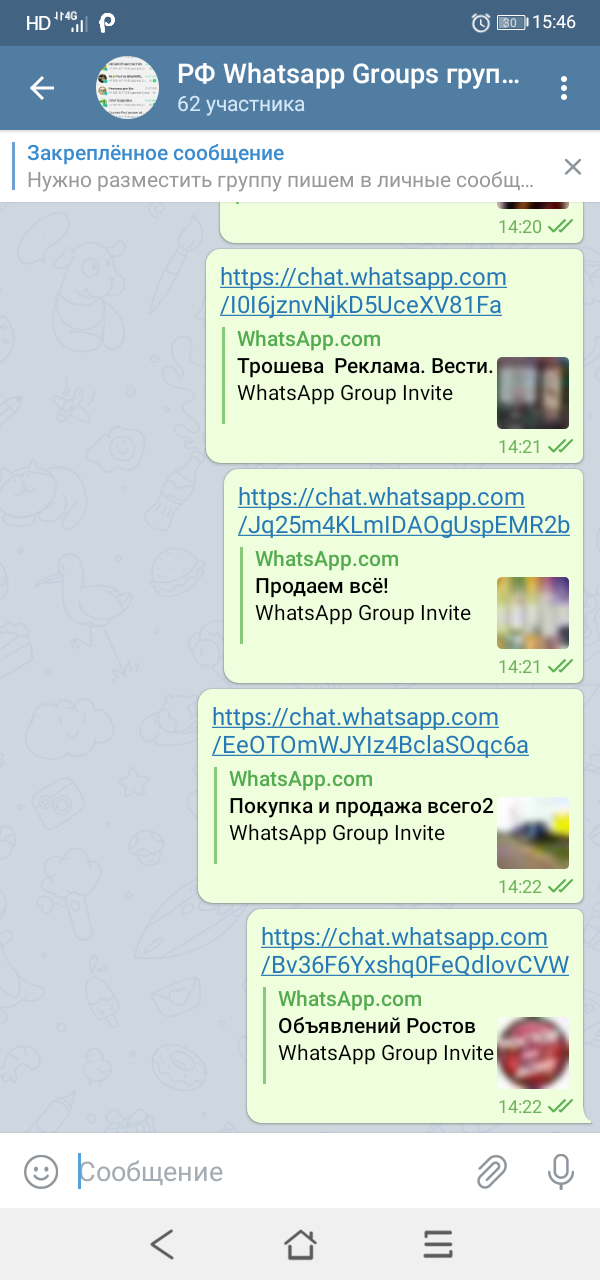
Для приглашения пользователей по ссылке:
- Откройте страницу данных группы, нажав на ее название.
- Пролистайте ее вниз и выберите пункт «Пригласить по ссылке».
- Далее, нажмите «Копировать ссылку».
Остается только отправить полученную ссылку-приглашение любым удобным способом, например, в сообщения в социальной сети, в другом мессенджере и т. д.
Если вы не хотите, чтобы новые участники вступали в чат по отправленной ранее ссылке, ее можно отключить. Для этого на странице «Приглашение» выберите пункт «Сбросить ссылку» и подтвердите свое решение.
Приглашение через список контактов
На странице данных группы, рядом с кнопкой «Пригласить по ссылке» есть кнопка «Добавить участников». С ее помощью в групповой чат можно позвать людей, которые есть в вашем списке контактов, без необходимости использования ссылки. Просто нажмите на эту кнопку, выберите всех необходимых людей и подтвердите отправку приглашения.
Администрирование групп в WhatsApp
Ранее мы уже упоминали, что в глобальных настройках группового чата есть возможность добавлять и исключать администраторов. Добраться до нужного пункта выйдет так:
- На странице переписки нажмите на ее название.
- Далее, выберите раздел под названием «Настройки…».Картинка
- Нажмите на пункт «Изменить админов группы».
- Выберите нужного пользователя из списка участников.
- Дайте ему права администратора или отмените их.
Как удалить участника группы – инструкция
При необходимости создатель групповой беседы или администратор может удалить любого участника. Причина бывает разной: нарушение правил сообщества, увольнение с места работы и не только. Для исключения:
- Зайдите в беседу и нажмите на ее название.
- Найдите в списке участников того, кого нужно удалить.
- Нажмите на графу с этим человеком.
- Выберите нужное действие (Удалить…).

После данной манипуляции пользователь останется в телефонной книге устройства, но из чата он исчезнет.
Удаление группы
Если в группе больше нет необходимости, то ее можно удалить. Процедура доступна на всех устройствах. Но для ее выполнения вам сначала нужно исключить из беседы всех участников, чтобы остались только вы. Для этого воспользуйтесь предыдущей инструкцией, а затем:
- Нажмите на заголовок группового чата.
- На странице подробной информации нажмите на пункт «Выйти из группы».
- Подтвердите свое решение кнопкой «Выйти».
- Запустите процедуру удаления с помощью соответствующей кнопки.
- Нажмите «Продолжить» в окне подтверждения.
- А затем – на «Удалить группу».
Группы в WhatsApp со смешными видео и картинками
Опубликовано: 07.02.2023
903
WhatsApp – одно из современных средств общения, позволяющее поддерживать не только переписку, но и телефонную и видеосвязь. Однако это далеко не все функции мессенджера – своим пользователям он предлагает самые различные группы (сообщества), где каждый может найти то, что ему интересно.
Однако это далеко не все функции мессенджера – своим пользователям он предлагает самые различные группы (сообщества), где каждый может найти то, что ему интересно.
Наибольшей популярностью среди этих сообществ пользуются прикольные группы в Ватсапе. В них собраны самые разные смешные фото, гифки, забавные видео и анекдотические случаи из жизни.
НавигацияПоказать
- Поиск группы и присоединение к ней
- Самые интересные сообщества в Ватсапе с приколами
Даже для начинающего пользователя найти смешные группы в Ватсап не составит труда. Для этого надо воспользоваться простым алгоритмом:
- Запустить браузер;
- Ввести в поиске «Группы в Вацап»;
- Выбрать подходящий сайт и группу;
- Нажать кнопку «Присоединиться».
После присоединения новый пользователь начнет получать рассылку со всеми темами и приколами группы, а также может участвовать в переписке участников сообщества
Однако чтобы убедиться в том, что выбранная группа – это то, что надо, прежде чем вступать в нее, можно посетить сообщество, оценить шутки, актуальность и стиль ее участников. Если все это соответствует потребностям и вкусам пользователя, группу добавляют в список своих контактов, действуя по вышеописанному алгоритму.
Если все это соответствует потребностям и вкусам пользователя, группу добавляют в список своих контактов, действуя по вышеописанному алгоритму.
Самые интересные сообщества в Ватсапе с приколами
Отзывы пользователей и статистика показывают, что наиболее интересными и востребованными WhatsApp-сообществами с приколами считаются:
- Nonsense – группа, созданная казахстанскими пользователями для обмена прикольными фото, картинками и рассказами из жизни, а также для поднятия настроения даже в самый пасмурный день.
- «Море позитива» – группа для общения тех, кто даже в самых сложных жизненных ситуациях не теряет чувство юмора и умеет посмеяться не только над другими, но и над самим собой.
- «Империя улыбок» – еще одна группа, основной тематикой в которой при любых обстоятельствах остается юмор. Здесь можно найти самые разнообразные веселые фотофакты, рассказы и анекдоты, а также пообщаться с веселыми и позитивными людьми.

- «Хочу поржать 18+» — участники группы получают рассылку шуток и юморных картинок на любую тематику. Ограничение по возрасту установлено в связи с тем, что многие приколы имеют совершенно не детскую специфику.
- «Припять» – группа приколов в Whatsapp для любителей оригинального юмора, в которой можно не только пообщаться с «единомышленниками», но и посмотреть забавные фото и видео.
- «Смешинка» — группа для веселых людей с оригинальными видеороликами, фото и изображениями. Здесь можно не только просмотреть и поделиться своими фото и видеоматериалами, но и сохранить понравившиеся в ленте Whatsapp, оценивать сообщения других пользователей и просто общаться в чате.
- «Приколы видео» — здесь также можно просматривать и загружать собственные видеоролики, фото, картинки, рисунки с забавными изображениями и комментировать то, что предлагают к просмотру другие участники сообщества.
- «Приколы+» — для вступления в эту группу необходима регистрация, после которой пользователь получит доступ к юмористическим гифкам, картинкам, анекдотам и забавным статусам.

- «Крейзи» — сообщество с ограничением по возрасту 18+, в котором можно найти самые разнообразные шутки «на злобу дня». Контент группы постоянно обновляется, поэтому ее участники всегда «в теме».
- «Плюс-Минус» — группа для тех, у кого всегда есть чем поделиться. Здесь можно скачать или обменяться веселыми медиафайлами, а также пообщаться с интересными и веселыми людьми и оценить шутки своих собеседников.
Также в WhatsApp есть много других групп, участники которых не прочь посмеяться и поднять настроение себе и своим собеседникам. В каждой из них имеется свое приоритетное направление (от смешных видеороликов с животными до черного юмора и политических шуток), поэтому каждый любитель смеха и веселья может выбрать сообщество на свой вкус.
При этом во всех чатах существуют строгие и четкие правила поведения, не допускающие взаимных оскорблений, использования ненормативной лексики и т.д., ведь они созданы для легкого непринужденного общения и поднятия настроения всем участникам сообщества.
Автор:
Вопросы мне
0 0
Похожие записи
лучших и быстрых способов узнать, в каких группах WhatsApp вы состоите?
— Реклама —
Whatsapp — самая используемая платформа для обмена сообщениями, принадлежащая Facebook. Интерфейс приложения прост в использовании, и здесь можно найти большинство их контактов. Создание группы в приложении делает процесс общения, обмена мультимедиа и обсуждения беспроблемным. Но когда дело доходит до управления этими группами, многим из них действительно трудно. Вот способы узнать, в каких группах WhatsApp вы состоите.
Содержание
— Реклама —
Самостоятельный чат— Реклама —
В настоящее время компания не выпустила официальной функции, позволяющей официально узнать, в какой группе он находится, но альтернативным способом является открытие личного чата.
Шаг 1 – Откройте браузер.
— Реклама —
Шаг 2 – Введите URL-адрес wa.me/(телефонный код страны)(номер вашего мобильного телефона) .
Шаг 3 – Нажмите на опцию Нажмите, чтобы поделиться на открывшейся веб-странице. (Если опция не отображается, попробуйте запросить сайт для настольного компьютера из мобильного браузера.)
Шаг 4 — Откроется чат с самим собой в WhatsApp.
Шаг 5 – Нажмите на профиль.
Шаг 6 – Прокрутите вниз, чтобы увидеть параметр Общие группы .
Можно увидеть все группы, в которых состоит пользователь, и выйти из неактивных или из тех, частью которых вы не хотите быть.
Читайте также: Spotify представляет функцию Enhance, чтобы предлагать персонализированные предложения треков: Как использовать эту функцию
Сохранить свой собственный номер Это еще один альтернативный способ сделать это. Метод в основном работает так же, как и предыдущий шаг, но проще. Вот как вы можете это сделать.
Метод в основном работает так же, как и предыдущий шаг, но проще. Вот как вы можете это сделать.
Этап 1 – Откройте номеронабиратель на смартфоне
Шаг 2 – Введите свой номер телефона и нажмите добавить в контакты.
Шаг 3 — Теперь либо откройте сохраненный контакт, либо перейдите в WhatsApp и нажмите «Отправить сообщение».
Шаг 4 – Нажмите на профиль.
Шаг 5 – Прокрутите вниз, чтобы увидеть параметр Общие группы .
Это пошаговое руководство, с помощью которого можно узнать все группы, в которых он состоит. Отправьте сообщение своему дорогому, школьным друзьям и насладитесь прекрасными воспоминаниями или просто выйдите из группы, если вы не хотите быть Часть этого. Whatsapp должен добавить собственную настройку, с помощью которой можно увидеть группу, частью которой является пользователь. Мы можем ожидать, что эта функция будет развернута компанией в будущем.
Чтобы быть в курсе последних новостей о гаджетах и технологиях, а также обзоров гаджетов, следите за нами в Twitter, Facebook и Instagram. Чтобы получать новейшие видеоролики о технологиях и гаджетах, подпишитесь на наш канал YouTube. Вы также можете оставаться в курсе событий с помощью приложения Gadget Bridge для Android. Вы можете найти последние новости об автомобилях и велосипедах здесь.
Чтобы получать новейшие видеоролики о технологиях и гаджетах, подпишитесь на наш канал YouTube. Вы также можете оставаться в курсе событий с помощью приложения Gadget Bridge для Android. Вы можете найти последние новости об автомобилях и велосипедах здесь.
— Реклама —
Поддержите нас
Мы — скромный медиа-сайт, пытающийся выжить! Как вы знаете, мы не размещаем никакие статьи, даже тематические статьи, за какой-либо моделью платного доступа или подписки. Помогите нам остаться на плаву, поддержите чем можете!
— Реклама —
— Реклама —
— Реклама —
— Реклама —
Следуйте за нами
Новости автомобилей и велосипедов
— Реклама —
Должен прочитать
— Реклама —
Последние видео
— Реклама —
— Реклама —
Что такое сообщества WhatsApp и как они работают?
Автор Мэгги Тиллман
Обновлено
По словам Цукерберга, это «большая эволюция» WhatsApp.
Карманный ворсWhatsApp, принадлежащий Meta, внедряет новую функцию под названием «Сообщества», которую тестировал в течение нескольких месяцев перед запуском. Вот все, что вам нужно знать.
Читайте также: 45 секретных советов и хитростей WhatsApp
Что такое сообщества WhatsApp?
В WhatsApp вам нужен чей-то номер телефона, чтобы добавить его, а групповые чаты раньше насчитывали до 256 участников (сейчас 1024!). Но теперь вкладка «Сообщества», развернутая для выбранного количества групп, позволит тысячам участвовать в сообществе, в котором размещаются чаты с несколькими подгруппами. Как только вы окажетесь в сообществе, ваш номер телефона будет скрыт (кроме администраторов и людей, с которыми вы состоите в подгруппе).
Описанная генеральным директором Meta Марком Цукербергом как «серьезная эволюция» приложения для обмена сообщениями, неизданная версия Communities была впервые замечена в прошлом году, но WhatsApp ждал до сих пор, чтобы объявить об этом.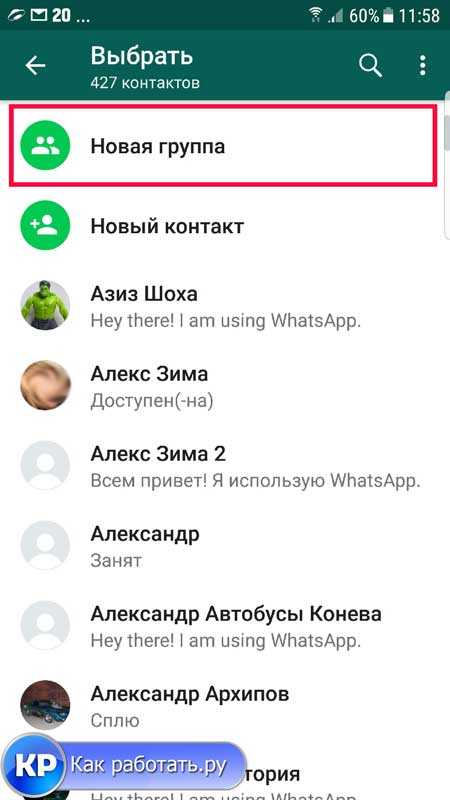
Цукерберг сказал, что сообщества сосредоточатся на каналах: «Точно так же, как социальные каналы взяли базовые технологии, лежащие в основе Интернета, и сделали так, чтобы каждый мог находить людей и контент в Интернете, я думаю, что обмен сообщениями в сообществе возьмет основные протоколы, лежащие в основе индивидуального общения. -один обмен сообщениями и расширить их, чтобы вам было легче общаться с группами людей, чтобы делать дела вместе».
Как работают сообщества в WhatsApp?
Пока мало что известно, так как Pocket-lint еще предстоит протестировать сообщества, а WhatsApp, по общему признанию, все еще выясняет детали того, как именно будут работать сообщества, основываясь на отзывах первых тестировщиков. Но, согласно сообщениям WhatsApp и анонсам Цукерберга о сообществах, вы можете ожидать следующего пользовательского опыта:
.Особенности
Мета сказала, что с сообществами можно…
- Объединение отдельных групп под одной крышей
- Получайте обновления, отправляемые всему сообществу
- Легко организуйте небольшие группы для обсуждения того, что важно для вас
- Используйте мощные инструменты в качестве администратора, в том числе:
WhatsApp также внедряет новые функции для лучшей поддержки сообществ, такие как реакции смайликов, возможность для администраторов группы удалять сообщения, совместное использование файлов до 2 ГБ и вызов до 32 человек.
Примеры
Сообщества могут облегчить, скажем, директору школы объединение всех родителей школьников. Они могут делиться обновлениями, которые обязательно нужно прочитать, и создавать группы по конкретным занятиям, внеклассным мероприятиям или потребностям волонтеров. Сообщества позволят другим типам сплоченных групп, таким как члены религиозной общины или даже предприятия, также вести безопасные и частные групповые беседы.
Являются ли сообщества в WhatsApp закрытыми?
В WhatsApp заявили, что сообщества «по своей сути частные». Кроме того, в отличие от Telegram, все сообщения между людьми в сообществе зашифрованы, хотя название и описание сообщества не зашифрованы.
Подробнее о подходе Meta к конфиденциальности и безопасности сообществ можно прочитать здесь.
Когда будут доступны сообщества WhatsApp?
Сообщества WhatsApp в настоящее время распространяются на всех пользователей по всему миру, что позволяет вам объединять отдельные групповые чаты «под одной крышей с удобной для них структурой», — говорится в сообщении WhatsApp в блоге.